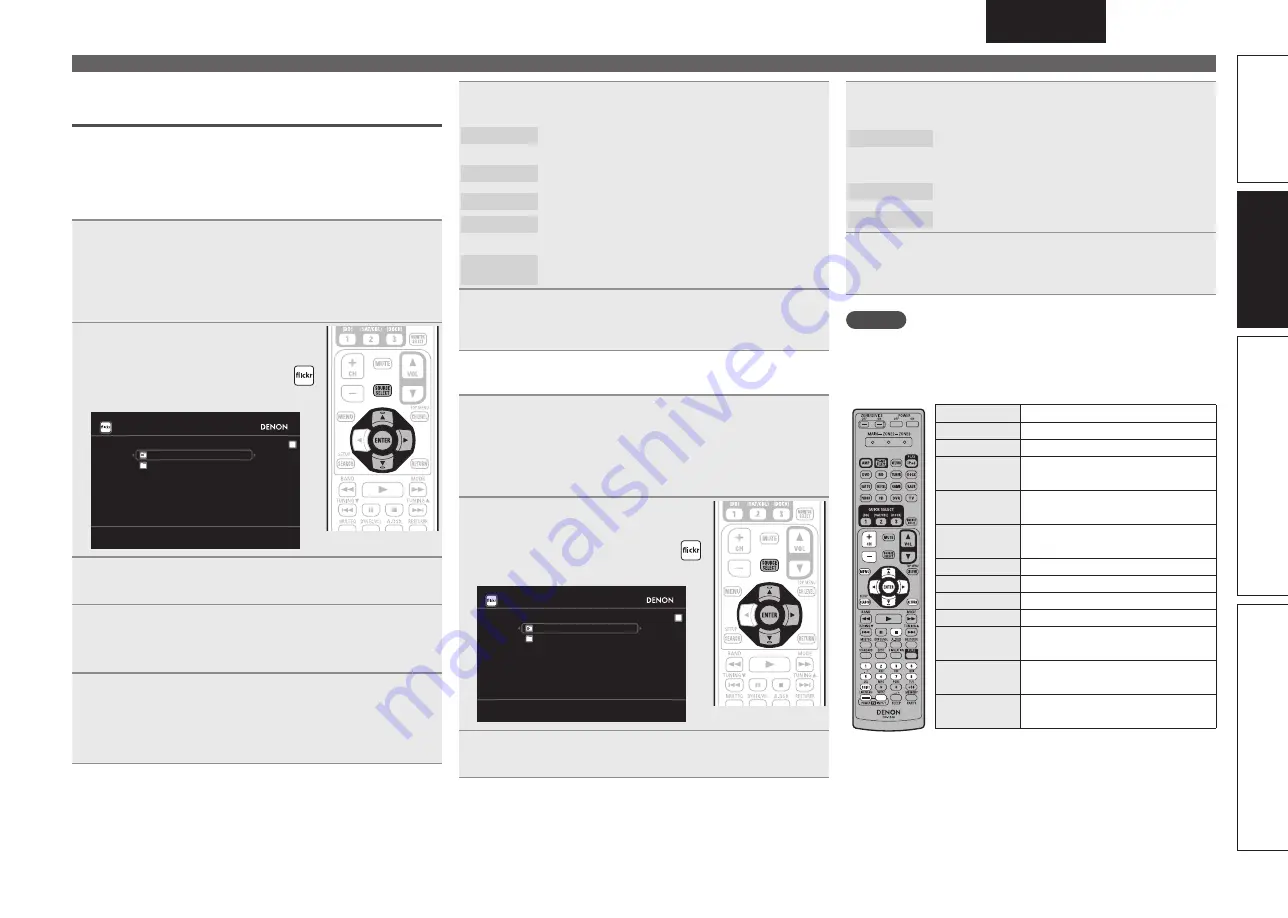
ESPAÑOL
35
Versión avanzada
Versión sencilla
Información
Versión básica
Reproducción de audio de la red
Visualización de fotografías en el sitio de
Flickr
En Flickr es posible visualizar sólo las fotografías compartidas por
usuarios particulares o bien todas las fotografías compartidas.
n
Visualización de fotografías compartidas por
usuarios particulares
1
Prepare la reproducción.
q
Compruebe el entorno de red y, a continuación, conecte la
alimentación de esta unidad (
v
página 22 “Conexión en una
red doméstica (LAN)”).
w
Si se necesita alguna configuración, realice el “Network
Connecting” (
v
página 82).
2
Pulse
SOURCE SELECT
para
visualizar el menú Source Select
y, a continuación, seleccione,
(
v
página 23).
Flickr
Add Flickr Contact
All Content
[1/2]
3
Utilice
ui
para seleccionar “Add Flickr Contact”
y, a continuación, pulse
ENTER
o
p
.
4
Introduzca el “Username”.
• Para la entrada de caracteres, consulte la página 63.
5
Después de introducir el “Username”, pulse
ENTER
.
Se visualizará el “Username” introducido en el paso 4.
• Si el nombre de usuario que ha introducido no se encuentra,
aparecerá el mensaje “The Flickr Contact you entered could not
be found”. Compruebe el nombre y escríbalo de forma correcta.
6
Pulse
ui
para seleccionar la carpeta y, a
continuación pulse
ENTER
o
p
.
Favorites
Muestra las fotografías favoritas del usuario
especificado.
Photostream
Muestra una lista de fotografías compartidas.
PhotoSets
Muestra la lista de carpetas (álbumes de fotografías).
Contacts
Muestra el nombre de un usuario registrado para los
contactos de Flickr por un usuario determinado.
Remove this
Contact
Elimina un usuario de los contactos de Flickr.
7
Pulse
ui
para seleccionar el archivo y, a
continuación, pulse
ENTER
o
p
.
Se visualizará el archivo seleccionado.
n
Visualización de todas las fotografías en Flickr
1
Prepare la reproducción.
q
Compruebe el entorno de red y, a continuación, conecte la
alimentación de esta unidad (
v
página 22 “Conexión en una
red doméstica (LAN)”).
w
Si se necesita alguna configuración, realice el “Network
Connecting” (
v
página 82).
2
Pulse
SOURCE SELECT
para
visualizar el menú Source Select
y, a continuación, seleccione,
(
v
página 23).
Flickr
Add Flickr Contact
All Content
[1/2]
3
Utilice
ui
para seleccionar “All Content” y, a
continuación, pulse
ENTER
o
p
.
4
Pulse
ui
para seleccionar la carpeta y, a
continuación pulse
ENTER
o
p
.
Interestingness
Muestra las fotografías más populares a partir de
la cantidad de comentarios de los usuarios o de las
veces que se han agregado como favoritas.
Recent
Muestra las últimas fotografías que se han añadido.
Search by text
Busca fotografías por palabra clave.
5
Pulse
ui
para seleccionar el archivo y, a
continuación, pulse
ENTER
o
p
.
Se visualizará el archivo seleccionado.
NOTA
Dependiendo del formato de archivo, puede que algunas fotografías
no se puedan visualizar.
n
Funcionamiento del Flickr
Botones
Función
CH +, –
Selección de canal de presintonización
MENU
Menú amplificador
uio
p
Manejo del cursor /
Búsqueda automática (localización,
ui
)
ENTER
(Pulsar y soltar)
Introducir
ENTER
(mantener pulsado)
Parada
SEARCH
Búsqueda de página
z
RETURN
Volver
2
Parada
1 – 8
Selección de canal de presintonización
SHIFT
Selección en bloque de canales
preseleccionados
TV POWER
Encendido/espera de la TV
(Predeterminado : SONY)
TV INPUT
Cambio de la entrada de TV
(Predeterminado : SONY)
z
Cuando aparece la pantalla del menú, pulse
SEARCH
y luego
o
(página anterior) o
p
(página
siguiente).
Para cancelar, pulse
ui
o
SEARCH
.
















































